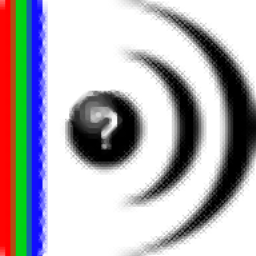
MediaInfo
v19.04 多国语言安装版- 软件大小:5.42 MB
- 更新日期:2019-04-29 15:15
- 软件语言:简体中文
- 软件类别:媒体其它
- 软件授权:免费版
- 软件官网:待审核
- 适用平台:WinXP, Win7, Win8, Win10, WinAll
- 软件厂商:

软件介绍 人气软件 下载地址
MediaInfo是一款简单易用的媒体信息检测工具,软件能够支持检测视频/音频文件的格式、配置文件比特率、标题、持续时间、高宽比、帧速率、色彩空间、通道等详细的数据信息,而且支持用户通过表格、文本、CSV、HTML等格式进行导出,同时,还允许用户自定义选择要检测的数据选项,从而协助用户高效的完成对媒体文件的数据进行采集,其具备了简单、易用、免费等特点,有需要的用户赶紧下载吧!
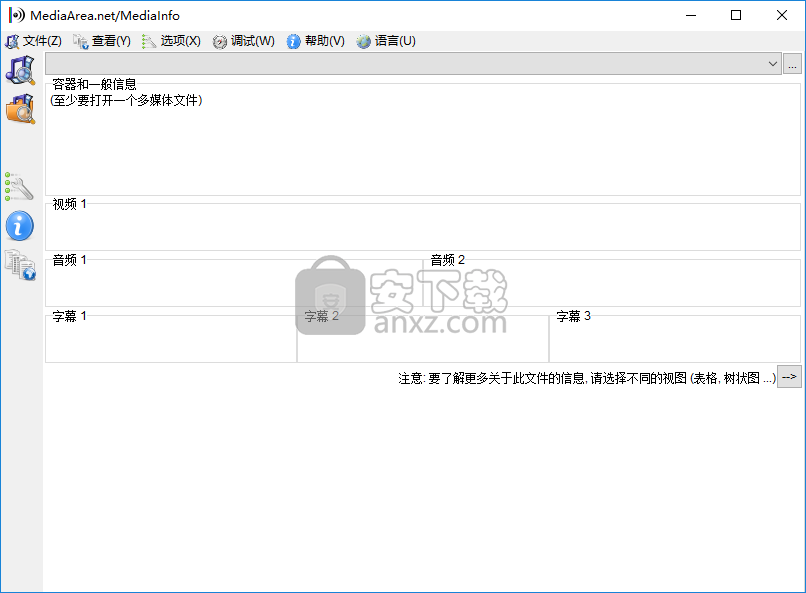
软件功能
分析多媒体文件以提供技术和标签信息,例如有关其视频和音频流,比特率等的详细信息在不否认大多数媒体播放器都带有内置标签和元数据编辑器的情况下,事实是绝大多数媒体播放器都限制了它们的功能。
MediaInfo是一个程序,可以为您提供有关您的音频和视频文件的高级信息。
检索有关媒体收藏的分析和元数据
使用传统且简单的界面启动工具后,您可以配置首选项,例如界面语言和输出格式。但您也可以选择首选的自定义工作表和文本。
您可以查看文件路径,格式,文件大小,持续时间,总体比特率和比特率模式,编码日期,版权,采样率,持续时间,帧速率,位深度,扫描类型,压缩模式,流大小,语言等。
值得一提的是,该工具显示有关媒体文件的高级信息,包括但不限于该文件是否受Blu-ray或DVD保护,APE和ID3标签或字幕格式,仅举几例。
自定义查看格式并导出为HTML或CSV
您可以使用文件浏览器或“拖放”方法导入文件或文件夹。此外,您可以在“基本”,“工作表”,“树”,“文本”,“HTML”等之间切换查看模式。
此外,您可以以自定义格式(例如CSV,工作表,文本,HTML,XML)导出信息,创建头文件,启用高级模式等。
该工具使用适量的系统资源,但不包含帮助文件。但是,MediaInfo在测试期间没有冻结,崩溃或弹出错误。另一方面,界面非常简单,可以使用一些改进。此外,“选项”菜单中没有某些功能。
一种用于组织大型多媒体集合的简单工具
如果您正在管理广泛的音乐或电影收藏,那么MediaInfo可以帮您修复文件的标签和其他元数据信息。
软件特色
操作简单,用户通过简单几步即可快速查看媒体的元数据以及相关的信息。
其能够支持批量操作,用户可以直接检测一个文件夹或者目录下的所有媒体文件信息。
支持以网页、文本、csv等多种文件格式导出您的媒体数据。
其为用户提供了一个有效的媒体数据收集方案,帮助您快速收集媒体数据信息。
支持各类音频与视频文件格式,例如OGM、VCD、DVD、SVCD、AC3、DTS等各类格式。
一种用于组织大型多媒体集合的简单工具,如果您正在管理广泛的音乐或电影收藏,那么MediaInfo可以帮您修复文件的标签和其他元数据信息。
其能够收集比特率、帧数率等各类媒体信息数据。
支持以表格、树状图、网页、XML等多种查看方式进行查看。
安装方法
1、首先,用户在本站下载并解压软件,双击“MediaInfo.19.04.exe”即可开始进行安装。
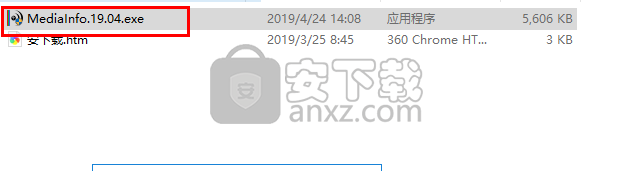
2、随即,即可进入MediaInfo的安装语言选择界面,我们选择【简体中文】。
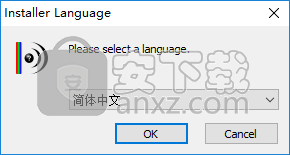
3、选择安装位置,默认的安装路径为C:\Program Files\MediaInfo,若用户需要更改,点击【浏览】按钮。
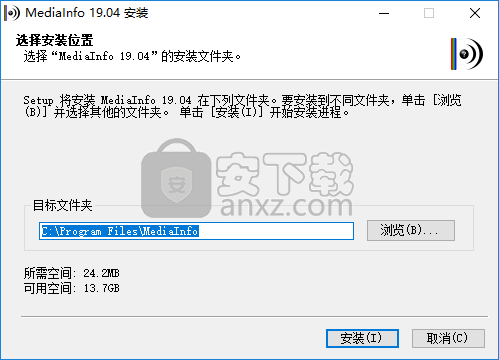
4、正在安装MediaInfo,用户等待安装完成。
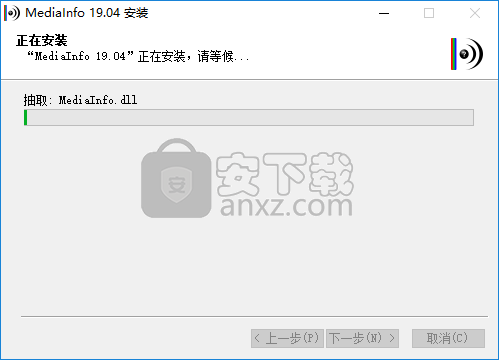
5、弹出正在完成MediaInfo 19.04安装向导的提示,点击【完成】按钮结束。

使用方法
1、双击桌面上的MediaInfo图标运行软件进入如下的选项设置界面,此时界面显示为英文。
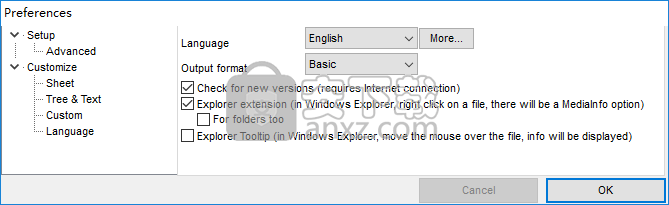
2、我们点击【language】右侧的下拉菜单,在选项中寻找【简体中文】。
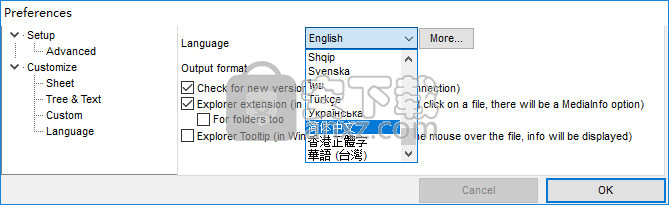
3、随即,我们还可以对其他的参数设置进行设置,点击【确定】按钮。
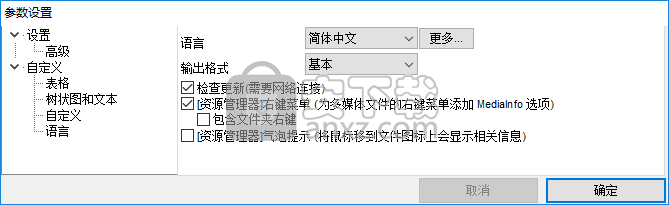
4、随即,即可进入如下的MediaInfo主界面。
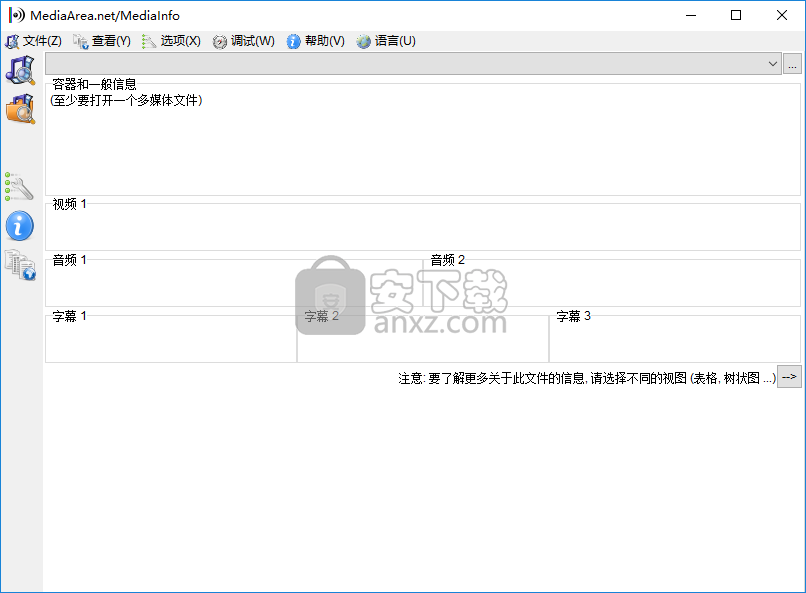
5、用户点击菜单栏上的【文件】按钮,在呼出的操作选项中选择打开,然后即可打开文件或者文件夹。
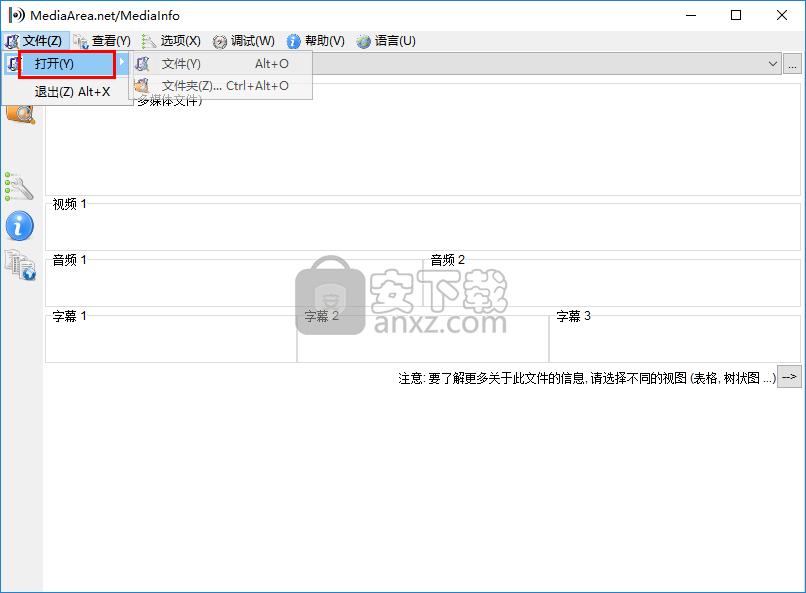
6、添加文件到界面后即可在界面直接查看媒体的数据信息,用户也可以点击【查看】按钮,然后选择查看方式,提供了基本、表格、树状图、文本等多种查方式。
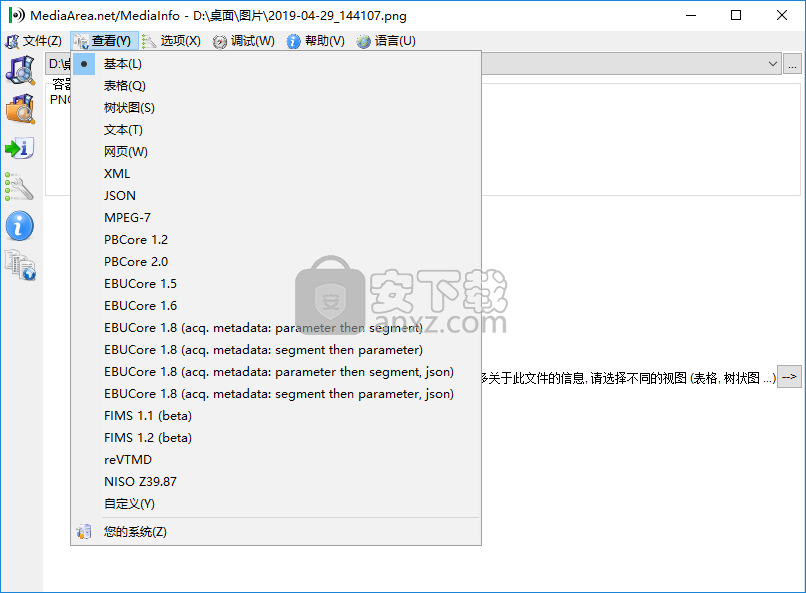
7、选项,支持显示工具栏、显示菜单、打开文件前关闭其他文件等选项。

8、试调,用户可以选择创建头文件、高级模式、full parsing等试调功能。
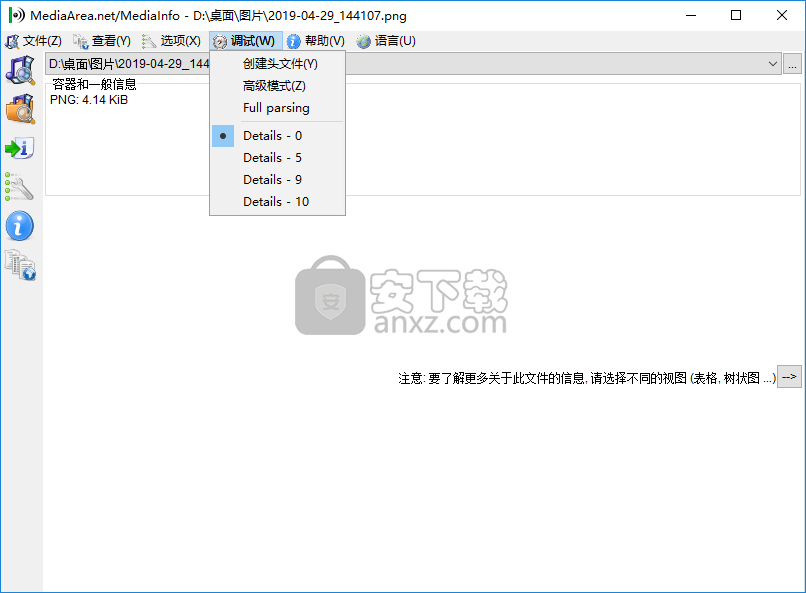
9、用户可以点击【导出】按钮,然后以文本、网页等多种格式类型导出。
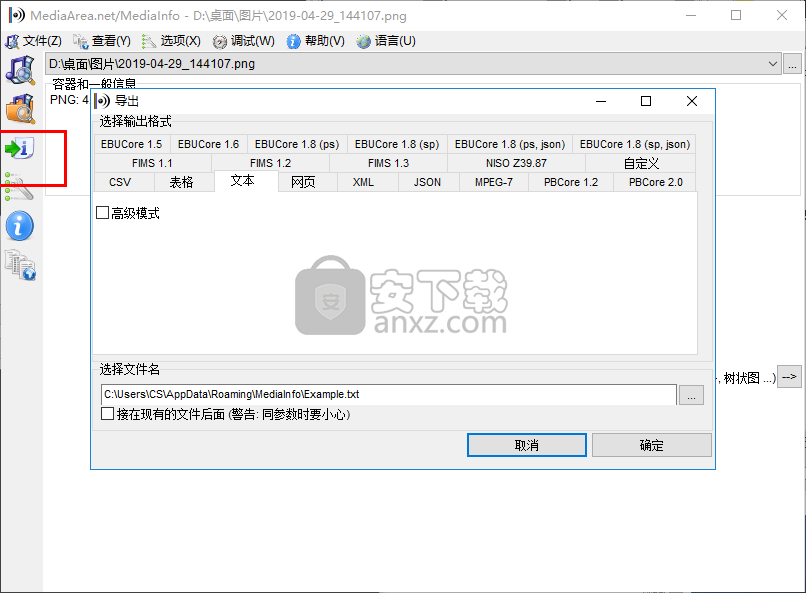
10、打开参数设置,可以对软件参数进行详细的设置。
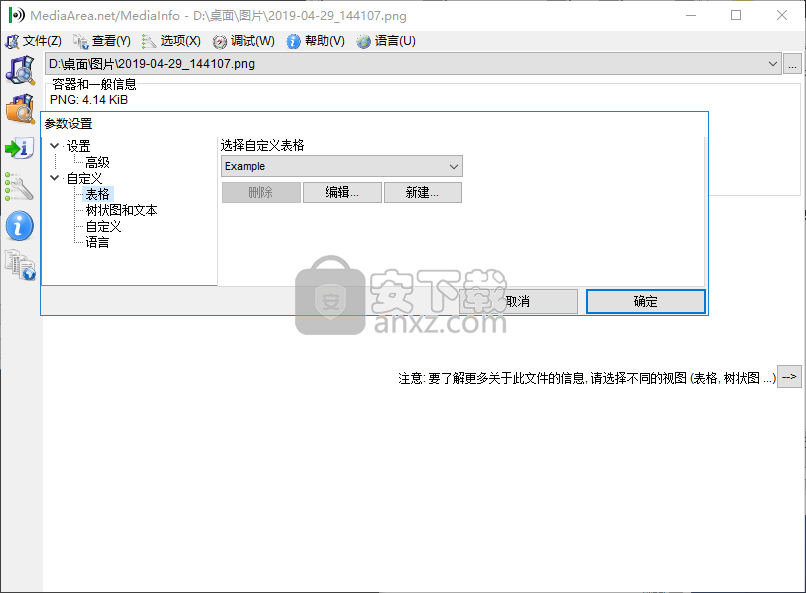
更新日志
MediaInfo 19.04中的新功能:
USAC:DRC效果类型,采样峰值电平,真实峰值电平,程序响度
HDR:SMPTE ST 2094 App 4(包括HDR10 +)支持
HDR:将HDR10,Dolby Vision和SL-HDR元素移动到特定的通用“HDR格式”行
Matroska:SMPTE ST 2086(HDR10)支持
人气软件
-

微软HEVC视频扩展32位/64位WIN10版 4.01 MB
/简体中文 -

中航led控制软件 98.6 MB
/简体中文 -

压缩宝(ApowerCompress) 80.4 MB
/简体中文 -

musescore 110.0 MB
/简体中文 -

Avid Sibelius Ultimate 2019中文(西贝柳斯2019) 854.0 MB
/简体中文 -

多多直播 131.0 MB
/简体中文 -

音量放大软件(Sound Booster) 2.30 MB
/简体中文 -

PhotoScore 2018(乐谱扫描识别工具) 32.4 MB
/简体中文 -

HD2018_Simple(LED控制显示工具) 81.1 MB
/简体中文 -

蚁小二一键分发系统 84.6 MB
/简体中文


 网易CC直播 v3.22.74
网易CC直播 v3.22.74  酷狗繁星伴奏 7.42.1.1420
酷狗繁星伴奏 7.42.1.1420  酷狗直播伴侣 7.36.0.360
酷狗直播伴侣 7.36.0.360  小火花自媒体助手 0.15.2
小火花自媒体助手 0.15.2 








